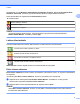Software User's Guide
Table Of Contents
- Ohjelmiston käyttöopas
- Soveltuvat mallit
- Kuvakkeiden selitykset
- Laadintaa ja julkaisua koskeva huomautus
- TÄRKEÄ HUOMAUTUS
- Sisällysluettelo
- Windows®
- 1 Tulostus
- Brother-tulostinohjaimen käyttö
- Ominaisuudet
- Oikean paperityypin valinta
- Samanaikainen tulostus, skannaus ja faksien lähetys
- Datan tyhjennys muistista
- Status Monitor
- Tulostinohjaimen asetukset
- Tulostinohjaimen asetusten käyttö
- Perusasetukset-välilehti
- Lisäasetukset-välilehti
- Tulostusprofiilit-välilehti
- Kunnossapito-välilehti
- Tuki
- FaceFilter Studion käyttö valokuvien tulostukseen REALLUSION-ohjelmalla
- 2 Skannaus
- Asiakirjan skannaus TWAIN-ohjaimen avulla
- Asiakirjan skannaus WIA-ohjaimen avulla
- Asiakirjan skannaus WIA-ohjaimen avulla (Windows®-valokuvavalikoiman sekä Windows®- faksin ja skanna ...
- Nuance™ PaperPort™ 12SE -ohjelmiston käyttö
- REALLUSION BookScan Enhancer- ja Whiteboard Enhancer -ohjelmistojen käyttö
- 3 ControlCenter4
- Yleiskatsaus
- ControlCenter4:n käyttö Perustilassa
- Valokuva-välilehti
- Skannaus-välilehti
- PC‑FAX-välilehti (MFC‑malleissa)
- Laitteen asetukset -välilehti
- Tuki-välilehti
- ControlCenter4:n käyttö Edistyneessä tilassa
- Skannaus-välilehti
- PC‑kopiointi‑välilehti
- Valokuva-välilehti
- PC‑FAX-välilehti (MFC‑malleissa)
- Laitteen asetukset -välilehti
- Tuki-välilehti
- Mukautettu-välilehti
- 4 Etäasetus (MFC‑malleissa)
- 5 Brother PC‑FAX -ohjelmisto (MFC‑malleissa)
- 6 PhotoCapture Center™
- 7 Palomuuriasetukset (verkkokäyttäjät)
- 1 Tulostus
- Apple Macintosh
- 8 Tulostus ja faksien lähetys
- 9 Skannaus
- 10 ControlCenter2
- 11 Etäasetus ja PhotoCapture Center™
- Skannaus-painikkeen käyttö
- 12 Skannaus USB-kaapelilla
- 13 Verkkoskannaus
- Ennen verkkoskannauksen käyttöä
- Skannaus-painikkeen käyttö verkossa
- Web Services -palvelujen käyttö skannaukseen verkossa (Windows Vista® SP2 tai uudempi ja Windows® 7)
- Hakemisto
- brother FIN
Tulostus
11
1
Vihko
Käytä tätä asetusta, kun haluat tulostaa asiakirjan vihkomuodossa käyttämällä 2-puolista tulostusta.
Asetus järjestää asiakirjan sivumäärän mukaan ja mahdollistaa tulosteiden taittamisen keskeltä ilman, että
sivunumerojen järjestystä tarvitsee muuttaa.
Vihko
Laite tulostaa automaattisesti paperin molemmille puolille.
Kun valitset Vihko, Kaksipuolisen tulostuksen asetukset -painike on valittavissa. Kaksipuolisen
tulostuksen asetukset -valintaikkunassa voidaan määrittää seuraavat asetukset.
• Kaksipuolisen tulostuksen tyyppi
Kullekin tulostussuunnalle on valittavissa kaksi erilaista sidontaa 2-puolisessa tulostuksessa.
• Vihkon tulostustapa
Kun valitaan Jaa sarjoiksi:
Tällä asetuksella voidaan tulostaa koko vihko pienemmissä erissä. Myös tällaiset pienemmät erät
voidaan taittaa keskeltä ilman, että sivunumerojen järjestystä tarvitsee muuttaa. Pienempien vihkoerien
arkkimääräksi voidaan määrittää 1–15. Tästä asetuksesta voi olla hyötyä taitettaessa vihkoja, joiden
sivumäärä on suuri.
• Sidontareunus
Kun valitaan Sidontareunus, sidontareunuksen leveys voidaan määrittää tuumina tai millimetreinä.
VINKKI
Reunaton-asetus ei ole käytettävissä 2-puolisessa tulostuksessa eikä vihkojen tulostuksessa.
Paperilähde (MFC-J4610DW/J4710DW)
Voit valita Autom. valinta, Kasetti1 tai Kasetti2 Paperilähde -asetukseksi. Jos asetat yhden arkin
käsinsyöttörakoon, paperilähteeksi valitaan automaattisesti käsinsyöttö. Varmista, ettet aseta paperia rakoon,
kun tulostat paperille paperilähteistä Kasetti1 tai Kasetti2.
VINKKI
• Kun käytät A3-, Legal- ja Ledger-paperia, voit tulostaa vain käsinsyötöllä.
• Kun syötät A3-, Legal- tai Ledger-kokoista paperia käsinsyöttöraosta, laite pitää kiinni tulostetusta sivusta
tulostuksen jälkeen, jotta arkki ei putoa. Kun tulostus on valmis, vedä tulostettu sivu ulos ja paina OK.
• (MFC-J4710DW)
Voit tulostaa myös käyttämällä A3-, Legal- ja Ledger-paperia paperilähteestä Kasetti2.